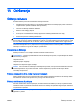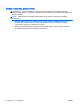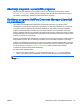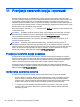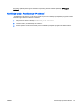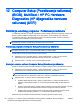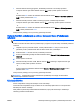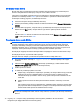User Guide - Windows 8
Utvrđivanje verzije BIOS-a
Morate znati koja je verzija BIOS-a trenutno instalirana da biste utvrdili da li je među dostupnim
ažurnim verzijama BIOS-a neka koja je novija od one na vašem računaru.
Informacije o verziji BIOS-a (takođe poznato kao
ROM datum
i
Sistemski BIOS
) mogu se prikazati
pritiskom na kombinaciju tastera fn+esc (ako se već nalazite u operativnom sistemu Windows) ili
korišćenjem uslužnog programa „Podešavanje računara“.
1.
Pokrenite Computer Setup (Podešavanje računara).
2. Pomoću pokazivačkog uređaja ili tastera sa strelicama izaberite stavku Glavno > Informacije o
sistemu.
3. Da biste izašli iz programa „Computer Setup“ (Podešavanje računara) bez čuvanja promena,
kliknite na ikonu Exit (Izađi) u donjem desnom uglu ekrana i pratite uputstva na ekranu.
– ili –
Koristite taster tab i tastere sa strelicama da biste izabrali stavke Glavno > Zanemari promene i
izađi, a zatim pritisnite taster enter.
Preuzimanje ažurne verzije BIOS-a
OPREZ: Preuzimajte i instalirajte BIOS ispravku samo kada je računar povezan sa pouzdanim
spoljnim napajanjem preko adaptera naizmenične struje da biste sprečili oštećenja računara ili
neuspešno instaliranje. Nemojte preuzimati ili instalirati ažurnu BIOS verziju dok računar radi na
baterijsko napajanje, dok je u opcionalnom uređaju za priključivanje ili je povezan na opcioni izvor
napajanja. Tokom preuzimanja i instalacije, postupajte prema sledećim uputstvima:
Ne isključujte napajanje računara izvlačenjem kabla za napajanje iz utičnice za naizmeničnu struju.
Ne isključujte računar i ne pokrećite režim spavanja.
Nemojte ubacivati, uklanjati, povezivati ili iskopčavati bilo kakav uređaj, kabl ili žicu.
1. Na početnom ekranu otkucajte HP support assistant i izaberite aplikaciju HP Support
Assistant.
2. Izaberite stavku Updates and tune-ups (Ažuriranja i podešavanja), a zatim izaberite stavku
Check for HP updates now (Proveri HP ažuriranja odmah).
3.
Pratite uputstva na ekranu.
4.
U oblasti za preuzimanje pratite ove korake:
a.
Otkrijte koja je verzija BIOS-a najažurnija i uporedite je sa verzijom BIOS-a koja je trenutno
instalirana na računaru. Zabeležite datum, ime ili druge oznake. Ti detalji mogu vam
zatrebati da kasnije pronađete tu ažurnu verziju, pošto bude preuzeta i smeštena na vaš
čvrsti disk.
b.
Pratite uputstva na ekranu da biste preuzeli izabranu datoteku i sačuvali je na čvrstom
disku.
Ako je ažurna verzija novija od vašeg BIOS-a, zabeležite putanju lokacije na čvrstom disku
gde je preuzeta ažurna verzija BIOS-a. Ta putanja će vam biti potrebna da biste pristupili
datoteci kada budete spremni da instalirate ažurnu verziju.
NAPOMENA: Ako povezujete vaš računar na računarsku mrežu, konsultujte administratora
mreže pre instaliranja bilo kakvih ažurnih verzija softvera, a posebno pre ažuriranja sistemskog
BIOS-a.
70
Poglavlje 12 Computer Setup (Podešavanje računara) (BIOS), MultiBoot i HP PC Hardware
Diagnostics (HP dijagnostika hardvera računara) (UEFI)
SRWW